 Alat pembangunan
Alat pembangunan
 persekitaran pembangunan php (bersepadu)
persekitaran pembangunan php (bersepadu)
 Perisian sambungan desktop jauh LookMyPC versi sumber terbuka v4.399
Perisian sambungan desktop jauh LookMyPC versi sumber terbuka v4.399
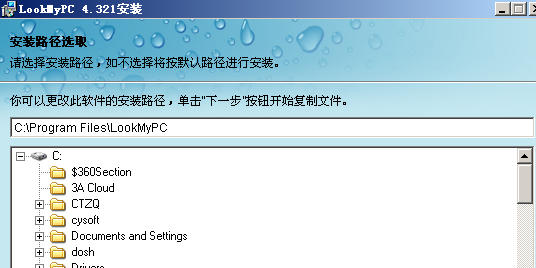
Perisian Sambungan Desktop Jauh LookMyPC ialah sumber terbuka Perisian Kawalan Jauh dan Kawalan Desktop Jauh Ia mencapai fungsi dan prestasi yang sama seperti arahan sambungan desktop jauh yang disertakan dengan sistem, tidak pemetaan port diperlukan dan fungsi seperti arahan sambungan desktop jauh, kawalan skrin jauh, pemindahan fail, perkongsian retak potong, dsb. boleh dilaksanakan dengan mudah dengan memasukkan ID pihak lain. Rakan-rakan yang memerlukan boleh memuat turun dan mencubanya!
Ciri perisian:
1. Perisian sambungan desktop jauh LookMyPC telah mendedahkan kod sumbernya dan menyediakan komponen pembangunan sekunder Anda boleh menggunakan kod sumber dan komponen LookMyPC untuk membenamkan fungsi kawalan jauh dan pemindahan fail ke dalam perisian atau tapak web anda sendiri.
2. Fungsi sambungan desktop jauh: Perisian sambungan desktop jauh LookMyPC boleh mengawal tetikus dan papan kekunci dari jauh, menetapkan definisi skrin yang berbeza mengikut perbezaan dalam persekitaran rangkaian, dan meningkatkan prestasi dan kelajuan alat kawalan jauh (selepas menyambung kepada pihak lain, gesaan tetingkap akan muncul pada desktop pihak lain Hanya selepas menjawab boleh sambungan desktop jauh berjaya diwujudkan).
3. Fungsi muat naik fail: Selepas menyambung ke desktop pihak lain dari jauh, anda boleh terus menyeret fail setempat ke tetingkap kawalan jauh. Sila ambil perhatian pada masa ini bahawa fail yang dimuat naik akan disimpan dalam direktori penyimpanan fail yang ditetapkan oleh pihak lain (lalai ialah direktori c:LookMyPC), bukan direktori yang anda seret.
4. Muat turun fungsi fail: Dalam tetingkap kawalan jauh, klik kanan tetikus untuk memilih fail yang anda ingin muat turun, dan pilih Salin pada menu sistem timbul. Kemudian tekan butang kanan tetikus dalam mana-mana direktori pada mesin tempatan, pilih tampal dalam tetingkap pop timbul, dan fail pihak lain akan dimuat turun ke direktori semasa. Pada masa ini, perisian akan muncul tetingkap gesaan, menunjukkan bahawa muat turun fail selesai Anda perlu menutup tetingkap, kemudian klik kanan untuk memuat semula, dan kemudian anda boleh melihat fail yang dimuat turun dari komputer pihak lain.
5. Tampal maklumat teks secara setempat, kemudian pergi ke tetingkap jauh, buka dokumen atau fail teks pada komputer pihak satu lagi, klik kanan tetikus dan pilih Tampal untuk menampal teks yang disalin secara setempat ke dalam dokumen pada komputer pihak satu lagi. .
6. LookMyPC adalah perisian sumber terbuka yang disediakan terutamanya untuk pembangunan sekunder oleh pengaturcara Oleh itu, ia hanya menyediakan fungsi demonstrasi asas dan tidak dapat merealisasikan permulaan sendiri Ia memerlukan pengesahan klik secara manual semasa menyambung dan tidak boleh melaksanakan pemantauan terselindung boleh Melaksanakan fungsi yang lebih kompleks berdasarkan kod dan antara muka yang kami sediakan. Jika anda bukan pengaturcara, anda boleh mencari "Perisian kawalan jauh Networker" di Baidu untuk memuat turun perisian kawalan jauh Networker dengan fungsi yang lebih lengkap.
Cara penggunaan
1. Jalankan klien LookMyPC pada komputer yang berbeza: LookMyPC.exe
2. Selepas berjalan, klik untuk log masuk ke pelayan (log masuk alamat pelayan: sdktest.netman123.cn ID akan dipaparkan selepas berjaya log masuk).
3. Masukkan ID pihak satu lagi dan klik Sambung Pada masa ini, gesaan akan muncul pada perisian LookMyPC komputer pihak satu lagi, meminta untuk mengesahkan sama ada pihak lain dibenarkan untuk mengawal skrin setuju, desktop jauh boleh dipindahkan.
4. Fungsi muat naik fail: Selepas menyambung dari jauh ke desktop pihak lain, anda boleh terus menyeret fail setempat ke tetingkap kawalan jauh. Sila ambil perhatian pada masa ini bahawa fail yang dimuat naik akan disimpan dalam direktori penyimpanan fail yang ditetapkan oleh pihak lain (lalai ialah direktori c:LookMyPC), bukan direktori yang anda seret.
5. Muat turun fungsi fail: Dalam tetingkap kawalan jauh, klik kanan tetikus untuk memilih fail yang anda ingin muat turun, dan pilih Salin pada menu sistem timbul. Kemudian tekan butang kanan tetikus dalam mana-mana direktori pada mesin tempatan dan pilih tampal dalam tetingkap pop timbul Fail pihak lain akan dimuat turun ke direktori semasa. Pada masa ini, perisian akan muncul tetingkap gesaan, menunjukkan bahawa muat turun fail selesai Anda perlu menutup tetingkap, kemudian klik kanan untuk memuat semula, dan kemudian anda boleh melihat fail yang dimuat turun dari komputer pihak lain.
6. Tampal maklumat teks secara setempat, kemudian pergi ke tetingkap jauh, buka dokumen atau fail teks pada komputer pihak lain, klik kanan tetikus dan pilih Tampal untuk menampal teks yang disalin secara setempat ke dalam dokumen pada komputer pihak satu lagi .
7. Nota: Jika anda tidak boleh mengendalikan komputer pihak lain dengan tetikus selepas menyambung, mungkin kebenarannya tidak mencukupi atau perisian anti-virus menghalang anda daripada menjalankan dengan hak pentadbir atau menutup perisian yang berkaitan dan cuba lagi.
Kemas kini log
Kemas kini ciri pemindahan fail
Semua sumber di laman web ini disumbangkan oleh netizen atau dicetak semula oleh tapak muat turun utama. Sila semak integriti perisian itu sendiri! Semua sumber di laman web ini adalah untuk rujukan pembelajaran sahaja. Tolong jangan gunakannya untuk tujuan komersial. Jika tidak, anda akan bertanggungjawab untuk semua akibat! Jika terdapat sebarang pelanggaran, sila hubungi kami untuk memadamkannya. Maklumat hubungan: admin@php.cn
Artikel Berkaitan
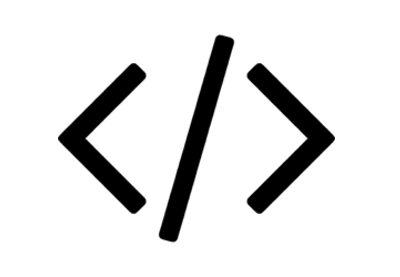 5 IDE terbaik untuk pembangunan WordPress (dan mengapa)
5 IDE terbaik untuk pembangunan WordPress (dan mengapa)
03 Mar 2025
Memilih persekitaran pembangunan bersepadu yang betul (IDE) untuk pembangunan WordPress Selama sepuluh tahun, saya telah meneroka pelbagai persekitaran pembangunan bersepadu (IDES) untuk pembangunan WordPress. Variasi semata -mata - bebas dari komersial, asas untuk FEA
 Apakah perisian jetbrains?
Apakah perisian jetbrains?
07 Sep 2022
jetbrains bukanlah perisian, tetapi sebuah syarikat pembangunan perisian yang terletak di Prague, Republik Czech, dengan pejabat di St. Petersburg, Rusia, dan Boston, Massachusetts, Amerika Syarikat Perisian yang dibangunkan oleh syarikat itu termasuk: Java Integrated Environment "IntelliJ IDEA", Python Persekitaran Bersepadu " PyCharm", editor JavaScript "WebStorm", persekitaran bersepadu php "PhpStrom", Pergi persekitaran bersepadu "Goland", persekitaran bersepadu Ruby "RubyMine".
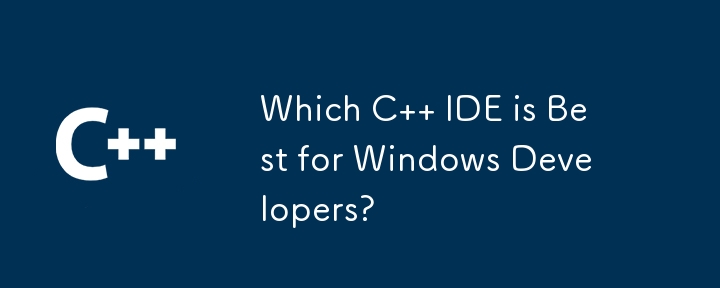 C IDE manakah yang Terbaik untuk Pembangun Windows?
C IDE manakah yang Terbaik untuk Pembangun Windows?
11 Nov 2024
Memilih Persekitaran Pembangunan C Optimum pada WindowsApabila ia datang untuk memilih Persekitaran Pembangunan Bersepadu (IDE) atau editor untuk...
 Apakah alat pembangunan untuk thinkphp?
Apakah alat pembangunan untuk thinkphp?
24 Dec 2021
Alat pembangunan thinkphp termasuk: 1. PHPStorm, IDE PHP yang berkuasa 2. Eclipse, persekitaran pembangunan bersepadu sumber terbuka 3. Zend Studio 4. Sublime Text 6. VSCode, dsb. .
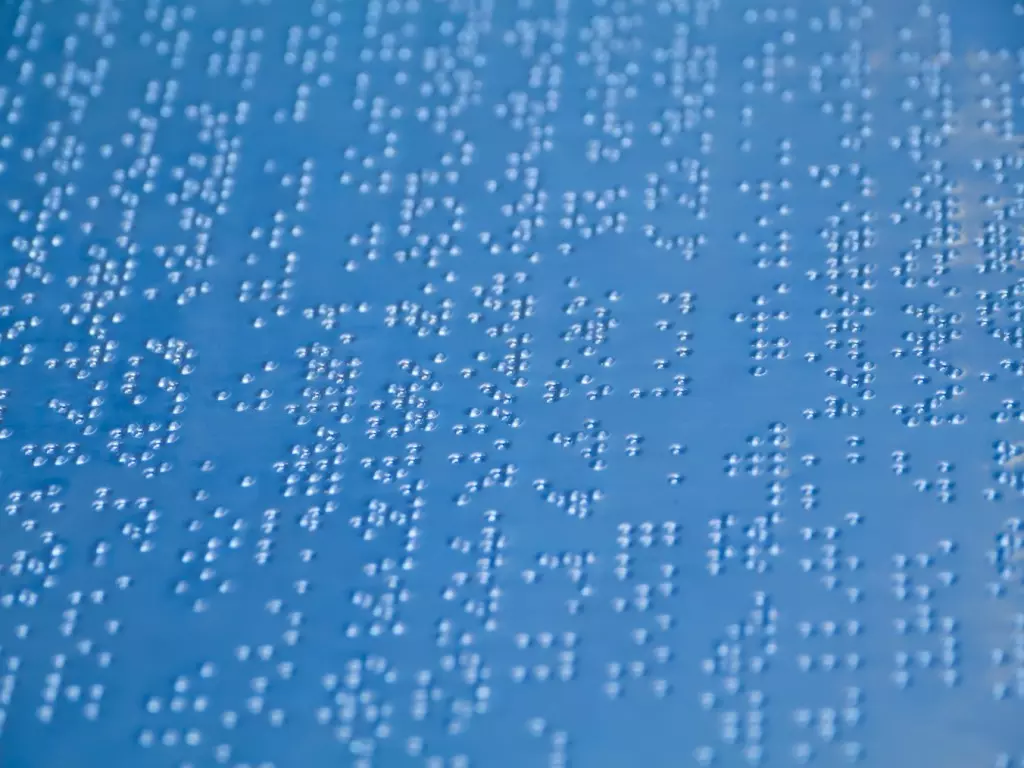 Keadaan aksesibiliti dalam alat php
Keadaan aksesibiliti dalam alat php
17 Feb 2025
IDE PHP dan Kebolehcapaian: Perspektif Pengaturcara Buta Kebolehcapaian alat pembangunan PHP jauh dari ideal. Banyak persekitaran pembangunan bersepadu yang popular (IDE), termasuk phpstorm dan sublimetext, menerima gred gagal dalam akses
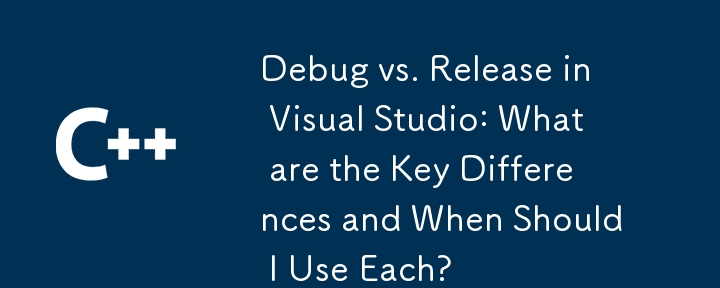 Nyahpepijat lwn. Keluaran dalam Visual Studio: Apakah Perbezaan Utama dan Bilakah Saya Perlu Menggunakan Setiap?
Nyahpepijat lwn. Keluaran dalam Visual Studio: Apakah Perbezaan Utama dan Bilakah Saya Perlu Menggunakan Setiap?
13 Jan 2025
Nyahpepijat lwn. Mod Keluaran dalam Visual Studio: Memahami Perbezaan UtamaPengenalanVisual Studio, persekitaran pembangunan bersepadu yang berkuasa...


Hot Tools
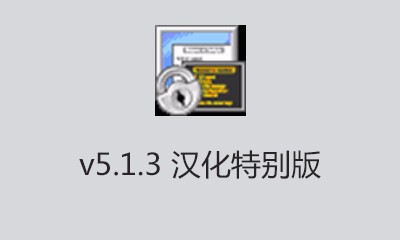
SecureCRTv5.1.3 Versi Cina
SecureCRT v5.1.3 versi Cina

PuTTy v0.63 versi Cina
PuTTy v0.63 versi Cina
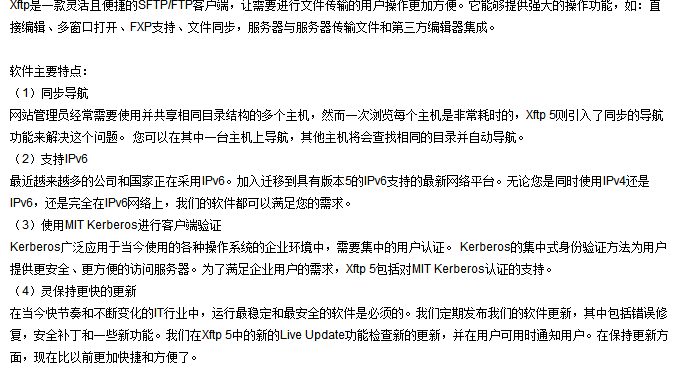
Perisian pemindahan fail Xftp v5.0.1228 Versi Cina Ringkas
Perisian pemindahan fail Xftp v5.0.1228 Versi Cina Ringkas

Perisian pemantauan jauh e-mata Dahua v2.7.1 versi pemasangan rasmi Cina
Perisian pemantauan jauh e-mata Dahua v2.7.1 versi pemasangan rasmi Cina
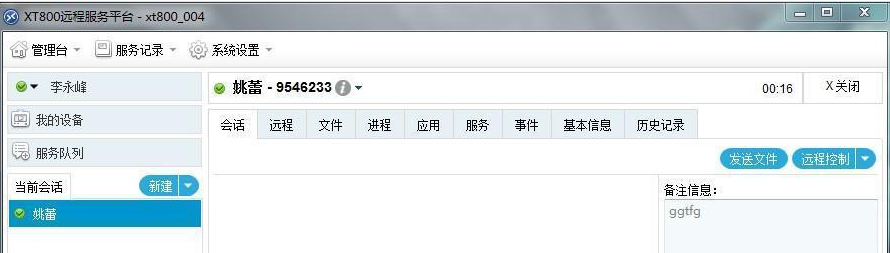
Xietong XT800 perisian bantuan jauh versi peribadi v1.0.0
Xietong XT800 perisian bantuan jauh versi peribadi v1.0.0



